Dokumenter
Nyt design af vinduet "Dokumentskabeloner"
Vinduet "Dokumentskabeloner" har fået et nyt og forbedret design.
Det nye design indeholder en lang række visuelle og funktionelle forbedringer, som gør det lettere at få overblik over og anvende skabeloner i F2. For eksempel er der tilføjet et søgefelt (1) over listen med skabeloner, som kan bruges til at søge blandt tilgængelige skabeloner. Du kan søge i en valgt knude, mappe eller blandt alle skabeloner. Du kan også klikke på en skabelon for at få vist et preview (2) af den. Beskrivelsen af skabelonen vises nu over previewet og ikke i en kolonne.
Derudover er en række funktioner samlet øverst i båndet (3):
-
Ny dokumentskabelon
-
Egenskaber
-
Erstat indhold
-
Eksportér
-
Slet
-
Dokumentversioner.
Der er også tilføjet to nye kolonner: Eksternt id og Skabelonsti.
Dan og vedhæft PDF-kopi af dokument
Det er nu muligt at danne og vedhæfte en PDF-kopi af akters dokumenter direkte fra aktvinduet. Det er dermed ikke længere nødvendigt at downloade et dokument fra F2, danne en PDF og herefter vedhæfte PDF’en til akten.
Højreklik på et dokument i aktens dokumentområde, og vælg Vedhæft som PDF (1). F2 danner en PDF-kopi og vedhæfter den til akten (2). Kopien får samme titel som det oprindelige dokument og placeres øverst i listen af vedhæftede dokumenter.
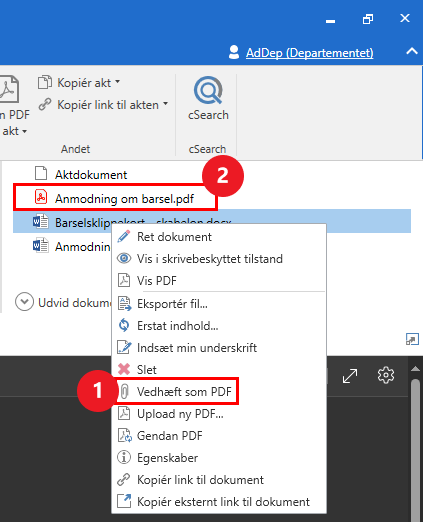
Se alle tilgængelige flettefelter
Nu kan du se alle tilgængelige flettefelter for en akt i et separat vindue i F2.
Klik på Vis flettefelter i vinduet "Dokumentskabeloner" for at åbne et vindue, hvor du kan fremsøge den ønskede akt. Dobbeltklik på akten for at få vist alle tilgængelige flettefelter i et nyt vindue.
I vinduet kan du filtrere resultaterne, og du kan også kopiere en valgt flettekode. Brug knappen Genopfrisk for at få vist et opdateret resultat, når du har redigeret akten eller sagen.
Det er således ikke længere nødvendigt at lave et udtræk af alle flettefelter ved hjælp af flettekoden "$all_keys$" i en dokumentskabelon.
Vedhæft filer til en akt, som ikke er i redigeringstilstand
Det er blevet nemmere at vedhæfte filer til akter. Vedhæftning forudsætter ikke længere, at akten befinder sig i redigeringstilstand. Klik på Vedhæft i båndet i aktvinduet, eller tilføj filer ved for eksempel at trække en fil fra en mappe på din computer og slippe den i aktens dokmentområde.
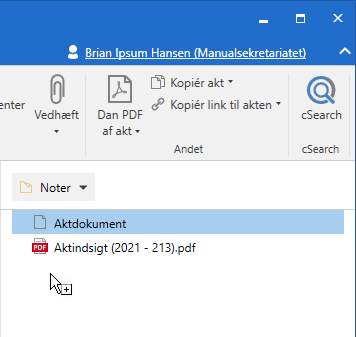
Vedhæftning af filer kræver skriveadgang til dokumenter eller fuld skriveadgang til akten.